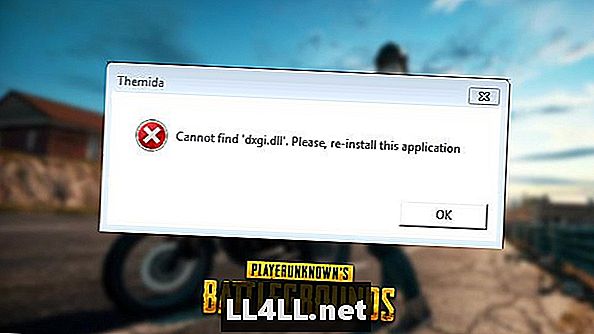
विषय
- फिक्स 1: सभी dxgi.dll संबंधित फ़ाइलों को हटा दें
- फिक्स 2: डायरेक्टएक्स को पुनर्स्थापित करें
- फिक्स 3: अपने फ़ायरवॉल को अक्षम करें
ऐसा लग रहा है कि ब्लूहोल स्टूडियो अखंडता ले रहा है PlayerUnogn के बैटलग्राउंड बहुत गंभीरता से। हाल ही में बढ़ते हुए धोखाधड़ी समुदाय से लड़ने के प्रयास में, डेवलपर ने एक पैच जारी किया जो धोखा देना असंभव बनाता है।
हालांकि, इस अपडेट ने ReShade जैसे कुछ अन्य ऐड-ऑन को भी प्रभावित किया, जिसने खिलाड़ियों को खेल को बेहतर बनाने में मदद की। इसने "dxgi.dll" फ़ाइल के साथ जुड़ी त्रुटियों की एक पूरी मात्रा को उकसाया।
यदि आपके पास भी ऐसी ही समस्या है और फिर भी इसके आसपास कोई रास्ता नहीं मिल रहा है, तो यहां कुछ सुझाव दिए गए हैं।
फिक्स 1: सभी dxgi.dll संबंधित फ़ाइलों को हटा दें
ReShade की स्थापना रद्द करना या अकेले dxgi.dll फ़ाइल को हटाने से कोई मदद नहीं मिलेगी। इस त्रुटि से छुटकारा पाने के लिए यहां उन फ़ाइलों की पूरी सूची है, जिन्हें आपको अपने कंप्यूटर से हटाने की आवश्यकता है:
- dxgi.dll
- dxgi.ini
- dxgi.log
आप इन सभी फ़ाइलों को निम्न फ़ोल्डर में पा सकते हैं: " स्टीम steamapps आम PUBG TslGame बाइनरी Win64 "
फिक्स 2: डायरेक्टएक्स को पुनर्स्थापित करें
क्या होगा यदि आपके पास ReShade नहीं है और इसका उपयोग कभी नहीं किया, लेकिन फिर भी वही त्रुटि मिलती है? अच्छी तरह से समस्या आपके DirectX को पुनर्स्थापित करके ठीक की जा सकती है, जो dxgi पुस्तकालयों का भी उपयोग करता है।
- यहाँ पर Microsoft के DirectX पेज पर जाएँ।
- अपनी भाषा चुनें और डाउनलोड बटन दबाएँ।
- अपने पीसी पर DirectX स्थापित करें।
यह पुरानी dxgi.dll फ़ाइल को फिर से लिखना चाहिए और बनाना चाहिए PUBG त्रुटि गायब।
फिक्स 3: अपने फ़ायरवॉल को अक्षम करें
यदि आप अपने ReShade को अनइंस्टॉल नहीं करना चाहते हैं और इसका उपयोग करते रहते हैं, तो आप अपने विंडोज फ़ायरवॉल को खेलने की अवधि के लिए अक्षम कर सकते हैं PUBG। हालाँकि, ध्यान दें कि यह आपके इनर्नेट कनेक्शन को असुरक्षित छोड़ देगा.
- स्टार्ट मेन्यू खोलें।
- प्रारंभ खोज में "फ़ायरवॉल" टाइप करें।
- सूची से विंडोज फ़ायरवॉल चुनें।
- विंडो के बाईं ओर, "विंडोज फ़ायरवॉल चालू या बंद करें" चुनें
- "विंडोज फ़ायरवॉल बंद करें (अनुशंसित नहीं)" विकल्प की जाँच करें।
- सेटिंग लागू करें।
---
उम्मीद है, इन तरीकों में से एक ने आपको dxgi.dll त्रुटि से छुटकारा पाने में मदद की, और अन्य के लिए PUBG GameSkinny में यहां गाइड, नीचे दी गई सूची को देखना सुनिश्चित करें:
- में बेहतर कैसे खेलें PlayerUnogn के बैटलग्राउंड Xbox One पर
- पार्टनर जैकेट कैसे प्राप्त करें
- कैसे इस्तेमाल करे PUBGफिर से खेलना नियंत्रण
- 1-मैन स्क्वाड टिप्स एंड ट्रिक्स
- खाता पहले से ही मौजूद है Xbox एक के लिए फिक्स